
Cutting the Edges: Wie schneidet man Videos auf Windows 10/11 zu?

Die Verwendung von Videos hat die Art und Weise, wie Momente festgehalten und geteilt werden, revolutioniert. Unbearbeitete oder schlecht bearbeitete Videos enthalten oft unbeabsichtigte Unschärfen, Ablenkungen oder unnötige Inhalte. Dies kann die Qualität oder Wirkung der Videos beeinträchtigen. Nichtsdestotrotz können diese alle durch Zuschneiden korrigiert und verbessert werden. Das Zuschneiden ermöglicht es, unerwünschte Teile zu trimmen, Bilder anzupassen und die wichtigsten Videoinhalte hervorzuheben. Durch das Zuschneiden können Videos den beabsichtigten Zweck vermitteln und die Wirkung auf ein größeres Publikum steigern. Dieser Artikel führt Sie durch verschiedene Techniken zum Zuschneiden von Videos auf Windows.
Suchen Sie nach einer Möglichkeit, Ihre Videos auf Windows zuzuschneiden? Der beste Weg, ein Video zuzuschneiden, ist die Verwendung einer professionellen Windows-Anwendung zum Zuschneiden von Videos. Die Video Converter Ultimate-Anwendung bleibt unter den verfügbaren Videobearbeitungswerkzeugen unvergleichlich. Es hat eine schöne und einfach zu bedienende Oberfläche, die es auch für unerfahrene Computerbenutzer leicht nutzbar macht. Diese unübertroffene Anwendung unterstützt über 1.000 Audio-/Videoformate und ermöglicht es Benutzern, Video-/Audiodateien zu konvertieren, zu bearbeiten und zu komprimieren.
Millionen von Menschen auf der ganzen Welt haben die Anwendung Video Converter Ultimate verwendet und ihre Zuverlässigkeit bestätigt. Die Anwendung ist aufgrund ihrer hochmodernen Funktionen für viele eine erste Wahl.
Hauptmerkmale:
Im Folgenden erfahren Sie, wie Sie diese Anwendung zum Zuschneiden von Windows-Video-Editoren verwenden:
01Navigieren Sie zur Website der Anwendung, laden Sie die Anwendung herunter, installieren Sie sie und starten Sie sie auf Ihrem PC. Erstellen Sie danach mit Ihrer E-Mail-Adresse ein Benutzerkonto in der Anwendung.
02Fügen Sie das Video, das Sie zuschneiden möchten, in die Benutzeroberfläche der Anwendung ein. Klicken Sie dazu auf die Schaltfläche Dateien hinzufügen oder fügen Sie das Video der Anwendung hinzu, indem Sie es in das Programm ziehen.

03Um das Video zuzuschneiden, müssen Sie auf die Schaltfläche Bearbeiten klicken und zu Drehen & Zuschneiden navigieren. Klicken Sie unter der Option Drehen auf die Option Zuschneiden und schneiden Sie das Video zu, indem Sie ein Seitenverhältnis Ihrer Wahl festlegen. Wenn Sie fertig sind, klicken Sie auf OK.

Weiterführende Literatur:
So vergrößern Sie ein Video mit Leichtigkeit: Eine Schritt-für-Schritt-Anleitung
Die 11 besten MP4-Splitter-Optionen zum einfachen und schnellen Teilen von MP4
Abgesehen davon, dass der VLC Media Player ein leistungsstarker Mediaplayer ist, ist er auch ein leistungsstarker Video-Editor. Sie können alle Ihre Videos bearbeiten, indem Sie sie zuschneiden, zuschneiden, zusammenführen usw. Lassen Sie uns lernen, wie Sie Videos auf Windows mit einem VLC Media Player zuschneiden:
Schritt 1. Navigieren Sie im Browser Ihres Computers zur offiziellen Website, laden Sie den VLC Media Player herunter, installieren Sie ihn und starten Sie ihn. Navigieren Sie zur Option Medien in der oberen Menüleiste der Benutzeroberfläche der VLC-Anwendung und tippen Sie auf die Option Datei öffnen, um ein Video zu öffnen , das zugeschnitten werden soll.
Schritt 2. Identifizieren Sie den Teil, den Sie aus dem Video zuschneiden möchten, und klicken Sie auf die Menüleiste Extras oben auf der Benutzeroberfläche der VLC-Anwendung. Wählen Sie die Option " Effekte und Filter " aus dem angezeigten Fenster "Anpassung und Effekte ".
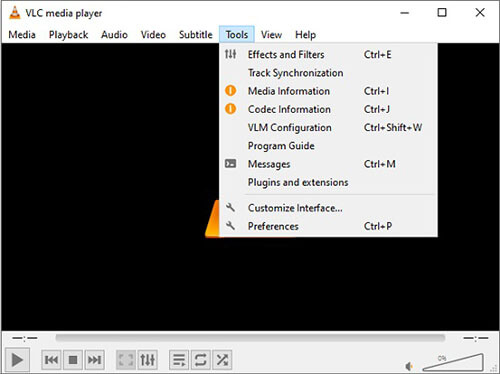
Schritt 3. Wählen Sie die Registerkarte Videoeffekte und wählen Sie die Option Zuschneiden . Geben Sie den Pixelwert in die Felder Links/Rechts/Oben/Unten ein oder klicken Sie auf die Schaltfläche Nach oben/unten , um den Zuschneidebereich zu kalibrieren. Notieren Sie sich irgendwo die Kalibrierungen zu diesem Schritt und schließen Sie das Fenster.
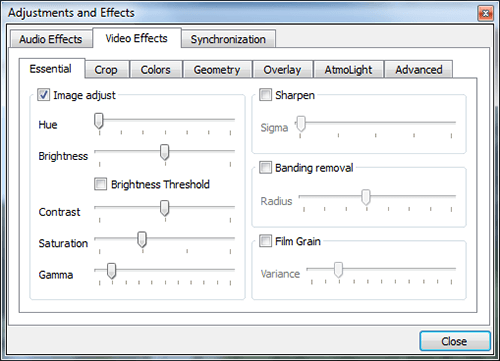
Schritt 4. Navigieren Sie zur Option Extras in der oberen Menüleiste und wählen Sie Einstellungen. Aktivieren Sie das Kontrollkästchen Alle in der unteren linken Ecke, um die gesamte Einstellungsliste anzuzeigen. Suchen Sie nach der Option Video und klicken Sie auf das Pfeilsymbol neben der Option Filter , um ganze Unteroptionen anzuzeigen. Suchen Sie nach Croppadd und geben Sie die zuvor festgelegten Pixelwerte ein. Klicken Sie auf der linken Seite auf Filter , aktivieren Sie auf der rechten Seite die Option Videozuschneidefilter und drücken Sie die Eingabetaste , um die Änderungen zu speichern.
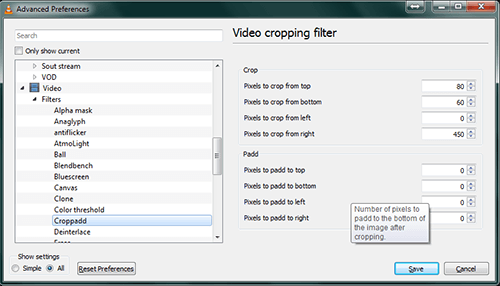
Schritt 5. Klicken Sie auf das Menü Medienoptionen und scrollen Sie nach unten zur Option Konvertieren/Speichern . Fügen Sie danach ein Video Ihrer Wahl hinzu und klicken Sie auf Konvertieren/Speichern , um fortzufahren.

Schritt 6. Klicken Sie auf das Schraubenschlüsselsymbol (Ausgewähltes Profil bearbeiten) neben dem Profil, um das Fenster Profilbearbeitung anzuzeigen. Wechseln Sie zur Registerkarte Videocodec , aktivieren Sie das Kontrollkästchen Videozuschneidefilter unter der Option Filter und klicken Sie auf die Schaltfläche Speichern , um zum Hauptmenü zurückzukehren. Tippen Sie auf die Schaltfläche Durchsuchen , um den Zielordner für Ihr zugeschnittenes Video auszuwählen, und klicken Sie auf die Schaltfläche Start .
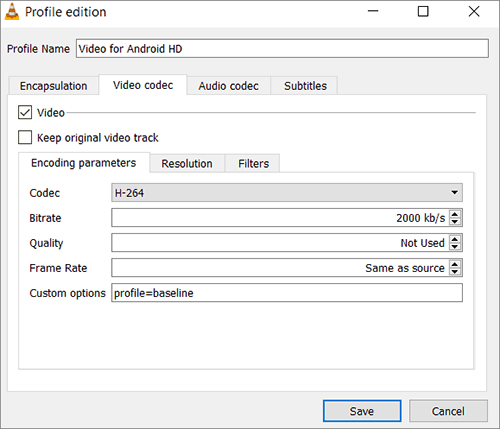
Online Video Cutter ist ein Online-Tool zum Zuschneiden von Videos, mit dem Windows-PC-Benutzer ihre Videos mühelos zuschneiden können. Dieses benutzerfreundliche Tool macht installierbare Bearbeitungswerkzeuge überflüssig. Es bietet eine effiziente Möglichkeit, Videos zuzuschneiden und Abschnitte Ihrer Videos zu verbessern, z. B. das Entfernen von oberen und unteren Schatten, unbeabsichtigten Unschärfen, Ändern des Seitenverhältnisses usw. direkt von Ihrem Browser aus. Darüber hinaus unterstützt dieses Tool eine Reihe von Videoformaten wie 3GP, WEBM, MP4, WMV, M4V, MOV, AVI und mehr. Die folgenden Schritte zeigen, wie Sie Videos auf Windows über den Online Video Cutter zuschneiden:
Schritt 1. Öffnen Sie den Browser Ihres Computers und besuchen Sie die offizielle Website.
Schritt 2. Klicken Sie auf Datei öffnen oder ziehen Sie sie von Ihrem Computer, um Ihre Videos hochzuladen. Dies kann je nach Internetgeschwindigkeit, Dateigröße und Status Ihres Computers bis zu zehn Minuten dauern.
Schritt 3. Wählen Sie ein bestimmtes Seitenverhältnis oder die Option Benutzerdefiniert aus und verschieben Sie das Zuschneidefeld an die gewünschte Position.
Schritt 4. Wählen Sie auf dem Zahnradsymbol das Ausgabeformat Ihres Videos aus. Das Format kann MP4, MKV, MOV usw. sein. Wenn Sie fertig sind, drücken Sie Speichern und warten Sie, bis es codiert ist.
Schritt 5. Sobald der Zuschnitt abgeschlossen ist, laden Sie Ihr zugeschnittenes Video herunter und klicken Sie auf die Schaltfläche Speichern . Um auf die resultierende Videodatei zuzugreifen, navigieren Sie zu Ihrem Download-Ordner .
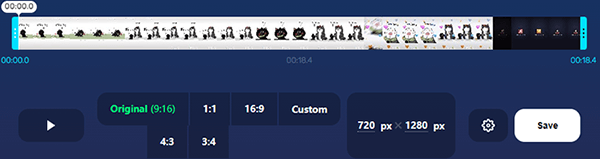
Du magst vielleicht:
Vergleichende Studie des Video-Geschwindigkeitsreglers für eine nahtlose Wiedergabe
So fügen Sie TikTok Ihren eigenen Sound hinzu [2023 nicht verpassen]
Mit dem AVS Video Editor können Sie Videoclips auf Windows 10/8/7/XP/Vista zuschneiden. Dieses Programm verfügt über eine gut gestaltete Benutzeroberfläche, die das klassische Editor-Layout widerspiegelt. Das Layout der Benutzeroberfläche verfügt über verschiedene Abschnitte, die Zeitleisten, Vorschauen, Medienbibliotheken usw. gewidmet sind. Es besteht aus einer Reihe von Funktionen, wie z. B. Übergangseffekten, Videoeffekten und Textüberlagerungen. Hier erfahren Sie, wie Sie ein Video auf Windows 10/11 mit dem AVS Video Editor zuschneiden können:
Schritt 1. Laden Sie AVS Video Editor herunter, installieren Sie ihn und starten Sie ihn auf Ihrem Computer.
Schritt 2. Importieren Sie einen Videoclip Ihrer Wahl.
Schritt 3. Klicken Sie nach dem Importieren mit der rechten Maustaste auf das Video oder den Teil, den Sie zuschneiden möchten, und wählen Sie die Funktion Zuschneideskalierung im Fenster Zuschneidemaßstab. Drücken Sie auf den Schieberegler Zuschneideskalierung über der Schaltfläche OK, um die Videos nach Ihren Wünschen zuzuschneiden.
Schritt 4. Nachdem Sie Ihr Video auf die gewünschte Ebene zugeschnitten haben, klicken Sie auf die Schaltfläche Abspielen , um eine Vorschau des zugeschnittenen Videos anzuzeigen. Wenn Sie mit der Vorschau zufrieden sind, tippen Sie auf die Schaltfläche OK , um die Änderungen zu speichern, und folgen Sie den Anweisungen auf dem Bildschirm, um das zugeschnittene Video zu exportieren.
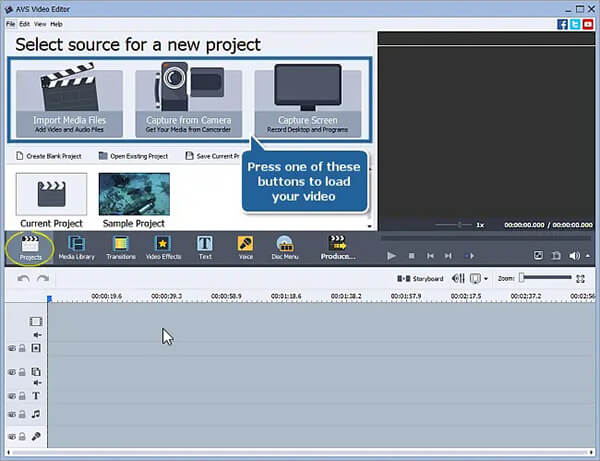
Dieser kostenlose Video-Editor verfügt über eine intuitive Benutzeroberfläche und ist damit die beste Wahl. Dieser Editor ermöglicht es, Videos unkomplizierter zu bearbeiten und bietet kostenlose Effekte und Übergänge. Um jedoch weitere Funktionen dieser Software freizuschalten, müssen Sie eine lizenzierte Edition kaufen. Befolgen Sie diese einfachen Schritte, um zu erfahren, wie Sie Videos auf Windows mit Filmforth Video Editor zuschneiden:
Schritt 1. Laden Sie die FilmForth Editor-Anwendung herunter, installieren Sie sie und starten Sie sie auf Ihrem Computer.
Schritt 2. Navigieren Sie auf der Benutzeroberfläche von FilmForth zu Neues Projekt, um ein Video zu importieren, oder klicken Sie auf Projekt öffnen, um ein vorhandenes Projekt auszuwählen.
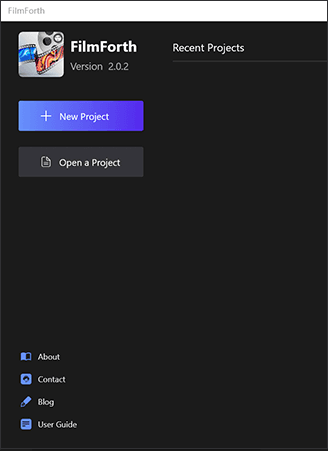
Schritt 3. Wählen Sie den Video-Feed aus der Timeline aus und klicken Sie unten im Dashboard auf die Schaltfläche Zuschneiden , um Ihr Video zuzuschneiden.
Schritt 4. Sobald der Zuschnitt abgeschlossen ist, klicken Sie auf die Schaltfläche OK .
Schritt 5. Klicken Sie auf die Schaltfläche Video speichern, um Ihr zugeschnittenes Video auf Ihrem Computer zu speichern .
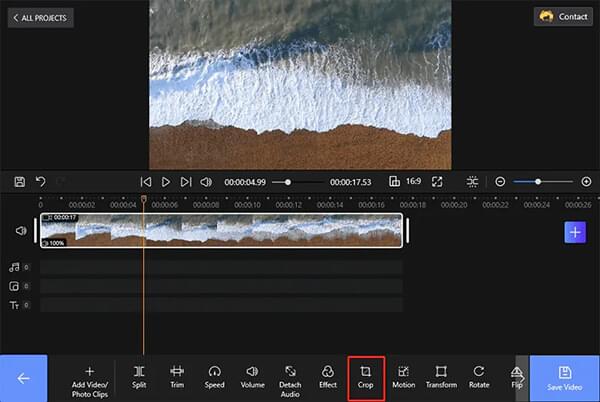
Weitere Informationen:
Mühelose Bearbeitung: So schneiden Sie ein Video auf TikTok in nur wenigen Schritten zu
Entfesseln Sie kreatives Potenzial mit der ultimativen Snapchat Video Editor App
PowerPoint wurde hauptsächlich für die Erstellung ansprechender Präsentationen entwickelt. Viele Menschen wissen jedoch nicht, dass sie die PowerPoint-Anwendung zum Zuschneiden von Videos verwenden können. Die Funktion "Video einfügen" in PowerPoint ermöglicht es, die eingefügten Videos so zuzuschneiden, wie Sie ein Bild zuschneiden würden. Befolgen Sie diese Schritte und erfahren Sie, wie Sie Videos auf dem PC mit PowerPoint zuschneiden:
Schritt 1. Starten Sie Ihre PowerPoint-Anwendung, klicken Sie im Menüband auf Einfügen , klicken Sie auf die Schaltfläche Video in der oberen rechten Ecke des Bildschirms Ihres Computers und durchsuchen Sie die Videos, die Sie von Ihrem Computer zuschneiden möchten. Drücken Sie anschließend die Schaltfläche Einfügen .
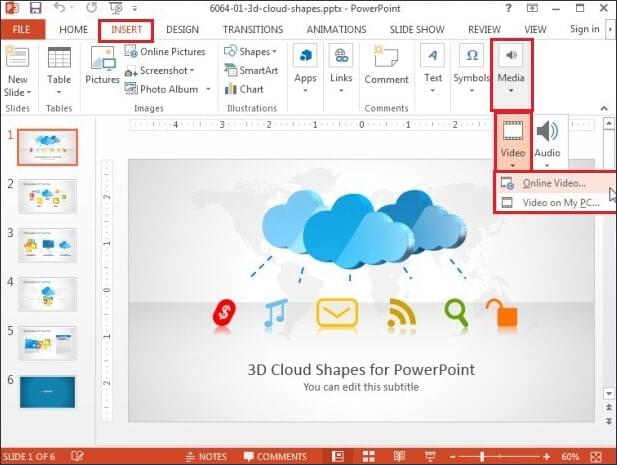
Schritt 2. Doppelklicken Sie auf das Video, um die Videowerkzeuge im Menüband zu aktivieren, und tippen Sie auf die Registerkarte Format , um es zu aktivieren.
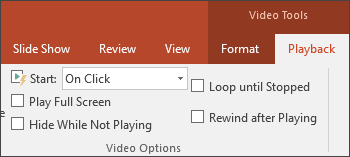
Schritt 3. Sobald das Video eingefügt ist, zeigt die Folie, auf der das Video eingefügt wurde, ein schwarzes Rechteck an. Fügen Sie dem Clip einen Posterrahmen hinzu, um das schwarze Rechteck zu entfernen.
Schritt 4. Klicken Sie auf der Registerkarte Format der Videotools auf die Schaltfläche Zuschneiden, und an den Rändern des Videos werden dunkle Zuschneidegriffe angezeigt.
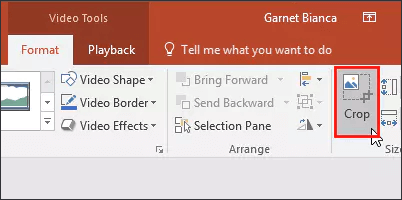
Schritt 5. Verwenden Sie diese Griffe, um Ihr Video nach Ihren Wünschen zuzuschneiden. Um auf weitere Zuschneideoptionen zuzugreifen, klicken Sie mit der rechten Maustaste auf das Video, und ein Menü wird angezeigt. Wählen Sie anschließend im Aufgabenbereich "Video formatieren" die Option "Video formatieren" und wählen Sie die Option "Zuschneiden".
Schritt 6. Geben Sie den Zuschneidebereich oder die Bildposition an, die auf dem Video zugeschnitten werden soll, und speichern Sie die Folie auf Ihrem Computer. Sie können auch Zuschneideparameter wie Höhe, Breite, Oben und Links ändern.
Lesen Sie auch:
So schneiden Sie TikTok-Videos wie ein Profi zu: Wichtige Techniken und Tipps
Top 14 der besten AVI-Video-Editoren | Einfaches Eidt Ihrer AVI-Dateien
Sie wissen jetzt, wie Sie Videos in Windows mit Video-Editoren, Online-Tools und professionellen Videobearbeitungsanwendungen zuschneiden. Wir empfehlen Ihnen jedoch, eine professionelle Videobearbeitungsanwendung wie Video Converter Ultimate zu verwenden, da sie schnell ist, über unvergleichliche Funktionen verfügt und eine qualitativ hochwertige Ausgabe erzeugt.
Verwandte Artikel:
Wählen Sie die beste GoPro-Bearbeitungssoftware - 10 ausgezeichnete Optionen
Die 10 besten MOV-Editor-Optionen - Einfaches Bearbeiten von MOV-Dateien [Aktualisierte Anleitung]
[Vlog-Software] Die 11 besten Vlog-Bearbeitungsprogramme für Vlog-Liebhaber
Kapwing Video Editor: Eine vollständige Überprüfung und leistungsstarke Alternative
Nützlicher Bild-in-Bild-Video-Editor: Erstellen Sie ganz einfach PIP-Videos
Praktische Videobeleuchtungs-Editor-Liste: Machen Sie Videos in einfachen Schritten heller